5 ΛΥΣΕΙΣ ΓΙΑ ΤΗΝ ΕΠΑΝΑΦΟΡΑ ΕΡΓΟΣΤΑΣΙΚΩΝ ΤΩΝ IPHONE [ΤΕΛΙΚΟΣ ΟΔΗΓΟΣ]
Ένα iPhone μπορεί επίσης να εξαντληθεί. Είναι αλήθεια. Συμβαίνει πολύ συχνά ένα iPhone να σταματήσει να λειτουργεί στην ιδανική του κατάσταση. Μπορεί να αργήσει ή να αρχίσει να κρέμεται ή να εμφανίσει ένα από τα πολλά διαφορετικά σφάλματα. Όταν συμβεί αυτό, μην ανησυχείτε, σημαίνει απλώς ότι το iPhone σας χρειάζεται ανανέωση. Για αυτό, μπορείτε να εκτελέσετε την επαναφορά εργοστασιακών ρυθμίσεων, που αναφέρεται επίσης ως επαναφορά σκληρού δίσκου.
Όπως υποδηλώνει το όνομα, η δυνατότητα επαναφοράς εργοστασιακών ρυθμίσεων ουσιαστικά επαναφέρει το iPhone σας στις εργοστασιακές ρυθμίσεις. Αυτό είναι εξαιρετικό για το iPhone σας, ωστόσο σημαίνει επίσης ότι θα χάσετε όλα τα δεδομένα και τις πληροφορίες σας, όλες τις φωτογραφίες, τη μουσική σας κ.λπ., όλα θα χαθούν. Ωστόσο, μην ανησυχείτε, σας έχουμε καλύψει. Μπορείτε να διαβάσετε παρακάτω για να μάθετε πώς να κάνετε επαναφορά εργοστασιακών ρυθμίσεων και επίσης πώς να διασφαλίσετε ότι δεν θα υποστείτε απώλεια δεδομένων.
- Βασικές πληροφορίες
- Μέρος 1: Τρόπος επαναφοράς εργοστασιακών ρυθμίσεων του iPhone μέσω ρυθμίσεων (Εύκολη λύση)
- Μέρος 2: Πώς να επαναφέρετε εργοστασιακά το iPhone με το iTunes (Γρήγορη λύση)
- Μέρος 3: Τρόπος επαναφοράς εργοστασιακών ρυθμίσεων του iPhone με Full Data Eraser (μόνιμη λύση)
- Μέρος 4: Πώς να επαναφέρετε τις εργοστασιακές ρυθμίσεις του iPhone με το Find My iPhone (Remote Solution for Lost iPhone)
- Μέρος 5: Πώς να επαναφέρετε τις εργοστασιακές ρυθμίσεις του iPhone με την αποκατάσταση συστήματος (ασφαλής λύση)
Βασικές πληροφορίες
Λόγοι για να πραγματοποιήσετε επαναφορά εργοστασιακών ρυθμίσεων:
- Διορθώστε ένα iPhone που δεν λειτουργεί στη βέλτιστη κατάσταση.
- Καταργήστε έναν ιό ή κακόβουλο λογισμικό που έχει καταλάβει το σύστημά σας.
- Επαναφέρετε το iPhone στις εργοστασιακές ρυθμίσεις, ίσως πριν το δωρίσετε σε κάποιον άλλο ή πριν το πουλήσετε.
- Καθαρίστε το χώρο της μνήμης.
:
- Εάν σκοπεύετε να πουλήσετε το iPhone και θέλετε να αφαιρέσετε όλα τα προσωπικά δεδομένα από αυτό, τότε θα πρέπει να επιλέξετε ‘Διαγραφή όλων των ρυθμίσεων και περιεχομένων’ χρησιμοποιώντας το iTunes που αναφέρεται στο Μέρος 1 παρακάτω. Ωστόσο, θα πρέπει να γνωρίζετε ότι ακόμη και όταν σκουπίζετε όλα τα δεδομένα από το iPhone σας, παραμένουν υπολείμματα των δεδομένων τα οποία μπορούν αργότερα να ανακτηθούν χρησιμοποιώντας συγκεκριμένο λογισμικό ανάκτησης δεδομένων iOS. Για να βεβαιωθείτε ότι δεν θα μείνει κανένα μέρος των προσωπικών σας στοιχείων στο iPhone, θα σας πρότεινα να το χρησιμοποιήσετε DrFoneTool – Γόμα δεδομένων (iOS) , το οποίο είναι ένα λογισμικό που μπορεί να διασφαλίσει ότι όλα τα δεδομένα θα διαγραφούν από το iPhone σας χωρίς να μείνει κανένα ίχνος πίσω. Μπορείτε να το διαβάσετε αναλυτικά στο Μέρος 3.
- Εάν εκτελείτε την επαναφορά εργοστασιακών ρυθμίσεων για λόγους λειτουργικότητας και σκοπεύετε να συνεχίσετε να τη χρησιμοποιείτε, τότε θα πρέπει να χρησιμοποιήσετε τις μεθόδους στο Μέρος 1 και Μέρος 2 καθώς είναι αρκετά εύκολο να ακολουθηθούν. Ωστόσο, θα πρέπει να δημιουργήσετε αντίγραφα ασφαλείας των δεδομένων πριν εκτελέσετε την επαναφορά εργοστασιακών ρυθμίσεων.
- Εάν θέλετε να πραγματοποιήσετε επαναφορά εργοστασιακών ρυθμίσεων για να διορθώσετε προβλήματα λειτουργικότητας, αλλά δεν θέλετε να υποστείτε απώλεια δεδομένων, τότε θα πρέπει να backup του iPhone σας και χρησιμοποιήστε τη μέθοδο ανάκτησης συστήματος iOS στο Μέρος 5.
- Εάν αντιμετωπίσετε διάφορα σφάλματα iPhone όπως π.χ iPhone σφάλμα 21, iTunes σφάλμα 3014, iPhone σφάλμα 9, Το iPhone έχει κολλήσει στο λογότυπο της Apple, κ.λπ., τότε μπορείτε να δοκιμάσετε τις λύσεις στο Μέρος 1, Μέρος 2 ή στην Ανάκτηση Συστήματος iOS στο Μέρος 5.
- Εάν χάσατε το iPhone σας ή φοβάστε ότι μπορεί να έχει κλαπεί το iPhone σας, μπορείτε να χρησιμοποιήσετε τη μέθοδο στο Μέρος 4 για να το επαναφέρετε από απόσταση.
Μέρος 1: Τρόπος επαναφοράς εργοστασιακών ρυθμίσεων του iPhone μέσω ρυθμίσεων (Εύκολη λύση)
Βήμα 1. Δημιουργήστε ένα αντίγραφο ασφαλείας των δεδομένων σας ώστε να μπορείτε να ανακτήσετε τα δεδομένα σας μετά την επαναφορά εργοστασιακών ρυθμίσεων.
Βήμα 2. Μεταβείτε στις Ρυθμίσεις > Γενικά > Επαναφορά > Διαγραφή όλων των περιεχομένων και των ρυθμίσεων.
Βήμα 3. Μπορεί να σας ζητηθεί να εισαγάγετε τον κωδικό πρόσβασής σας. Εάν έχετε ορίσει έναν κωδικό πρόσβασης περιορισμού, θα πρέπει να εισαγάγετε και αυτόν.
Βήμα 4. Θα έχετε την επιλογή ‘Διαγραφή iPhone’ ή ‘Ακύρωση’. Επιλέξτε το προηγούμενο.
Βήμα 5. Η επαναφορά εργοστασιακών ρυθμίσεων θα ολοκληρωθεί σε λίγα μόνο λεπτά και θα έχετε ένα ολοκαίνουργιο iPh-one στα χέρια σας!

Μέρος 2: Πώς να επαναφέρετε εργοστασιακά το iPhone με το iTunes (Γρήγορη λύση)
Τι πρέπει να κάνετε πριν από την επαναφορά εργοστασιακών ρυθμίσεων
- Βεβαιωθείτε ότι έχετε την πιο πρόσφατη έκδοση του iTunes.
- Δημιουργήστε ένα αντίγραφο ασφαλείας του iPhone σας πριν εκτελέσετε την επαναφορά εργοστασιακών ρυθμίσεων.
- Βεβαιωθείτε ότι το ‘Find My iPhone’ και το ‘activation lock’ είναι απενεργοποιημένα. Μπορείτε να βεβαιωθείτε μεταβαίνοντας στις Ρυθμίσεις > iCloud.
Πώς να επαναφέρετε το iPhone σας στις εργοστασιακές ρυθμίσεις με το iTunes
Βήμα 1. Τώρα ξεκινήστε το iTunes στον υπολογιστή σας και συνδέστε το iPhone σας στον υπολογιστή με ένα καλώδιο.
Βήμα 2. Ενδέχεται να σας ζητηθεί ο κωδικός πρόσβασής σας ή μπορεί να σας ζητηθεί να ‘Εμπιστευτείτε αυτόν τον υπολογιστή’.
Βήμα 3. Επιλέξτε το iPhone σας και, στη συνέχεια, μεταβείτε στη Σύνοψη > Επαναφορά iPhone.

Βήμα 4. Κάντε κλικ στην «Επαναφορά» για επιβεβαίωση. Το iTunes θα επαναφέρει εργοστασιακά το iPhone σας και στη συνέχεια θα προχωρήσει στην εγκατάσταση του πιο πρόσφατου iOS.

Βήμα 5. Το iPhone σας θα επανεκκινήσει τώρα σαν να ήταν ολοκαίνουργιο!
Σε περίπτωση που έχετε ξεχάσει τον κωδικό πρόσβασής σας, μπορείτε να διαβάσετε αυτό το άρθρο για να μάθετε πώς να επαναφέρετε εργοστασιακά το iPhone χωρίς κωδικό πρόσβασης.
Μέρος 3: Πώς να επαναφέρετε τις εργοστασιακές ρυθμίσεις του iPhone με το DrFoneTool – Data Eraser (iOS) (Μόνιμη Λύση)
Αυτή η μέθοδος θα σας δείξει πώς να διαγράψετε πλήρως όλα τα δεδομένα στο iPhone σας χωρίς να αφήσετε ίχνος χρησιμοποιώντας DrFoneTool – Γόμα δεδομένων (iOS). Έτσι, ακόμη και αφού το δώσετε σε κάποιον άλλο, δεν μπορεί να χρησιμοποιήσει ένα λογισμικό για να ανακτήσει τα δεδομένα σας.
Σημείωση: Βεβαιωθείτε ότι το ‘Find My iPhone’ και το ‘Activation Lock’ είναι απενεργοποιημένα όταν πρόκειται να χρησιμοποιήσετε αυτήν τη μέθοδο.

DrFoneTool – Γόμα δεδομένων (iOS)
Διαγράψτε το iPhone/iPad εντελώς ή επιλεκτικά σε 5 λεπτά.
- Απλή, με κλικ, διαδικασία.
- Επιλέγετε ποια δεδομένα θέλετε να διαγράψετε.
- Τα δεδομένα σας διαγράφονται οριστικά.
- Κανείς δεν μπορεί ποτέ να ανακτήσει και να δει τα προσωπικά σας δεδομένα.
Πώς να επαναφέρετε οριστικά το iPhone
Βήμα 1: Συνδέστε το iPhone με τον υπολογιστή.
Συνδέστε το iPhone σας στον υπολογιστή χρησιμοποιώντας ένα καλώδιο. Εκκινήστε το DrFoneTool και επιλέξτε την επιλογή «Διαγραφή» από το μενού. Στη συνέχεια, επιλέξτε Διαγραφή πλήρους δεδομένων για να σκουπίσετε εντελώς το iPhone σας.

Βήμα 2: Διαγράψτε εντελώς το iPhone
Το DrFoneTool θα αναγνωρίσει αμέσως τη συσκευή σας. Κάντε κλικ στο «Διαγραφή» για να ξεκινήσετε να σκουπίζετε το iPhone σας. Αυτή είναι μια εντελώς μόνιμη διαδικασία.

Βήμα 3: Περιμένετε
Διατηρήστε το iPhone σας συνδεδεμένο στον υπολογιστή όσο συνεχίζεται η διαγραφή. Απλά πρέπει να περιμένετε να ολοκληρωθεί. Μόλις ολοκληρωθεί, θα έχετε μια νέα συσκευή χωρίς δεδομένα σε αυτήν.

3 βήμα Περιμένετε μέχρι να ολοκληρωθεί η διαγραφή δεδομένων
Μόλις ξεκινήσει η διαγραφή, δεν χρειάζεται να κάνετε τίποτα, αλλά περιμένετε να τελειώσει η διαδικασία και διατηρήστε τη σύνδεση της συσκευής σας καθ’ όλη τη διάρκεια της διαδικασίας.

Μέρος 4: Πώς να επαναφέρετε τις εργοστασιακές ρυθμίσεις του iPhone με το Find My iPhone (Remote Solution for Lost iPhone)
Αυτή η μέθοδος θα πρέπει να χρησιμοποιείται από όσους είτε έχουν χάσει το iPhone τους είτε φοβούνται ότι μπορεί να έχει κλαπεί. Αυτό χρησιμοποιείται κυρίως ως μέθοδος για την αποτροπή παραβίασης των δεδομένων σας. Όλα τα προϊόντα της Apple συνοδεύονται από μια εφαρμογή που ονομάζεται ‘Find My iPhone’, η οποία βασικά σας επιτρέπει να βρείτε την τοποθεσία των προϊόντων Apple σας από τον λογαριασμό σας iCloud στον οποίο έχετε πρόσβαση από οποιαδήποτε συσκευή. Ωστόσο, το Find My iPhone κάνει περισσότερα από τον εντοπισμό του iPhone σας, αλλά μπορεί επίσης να χρησιμοποιηθεί για την ενεργοποίηση ενός ήχου σειρήνας ή τη διαγραφή όλων των περιεχομένων του iPhone και την πραγματοποίηση επαναφοράς εργοστασιακών ρυθμίσεων.
Σημείωση: Για να λειτουργήσει αυτό, πρέπει να ενεργοποιήσετε το Find My iPhone μεταβαίνοντας στις Ρυθμίσεις > iCloud > Εύρεση iPhone.
Πώς να επαναφέρετε απομακρυσμένα το iPhone με το Find My iPhone:
Βήμα 1. Παω σε iCloud.com. Συνδεθείτε με το Apple ID σας.
Βήμα 2. Μεταβείτε στο Find My iPhone > Όλες οι συσκευές.
Βήμα 3. Επιλέξτε τη συσκευή που χάθηκε/κλαπεί.
Βήμα 4. Θα βρείτε τρεις επιλογές: Αναπαραγωγή ήχου, Χαμένη λειτουργία και Διαγραφή iPhone. Επιλέξτε «Διαγραφή iPhone» για να πραγματοποιήσετε επαναφορά εργοστασιακών ρυθμίσεων.
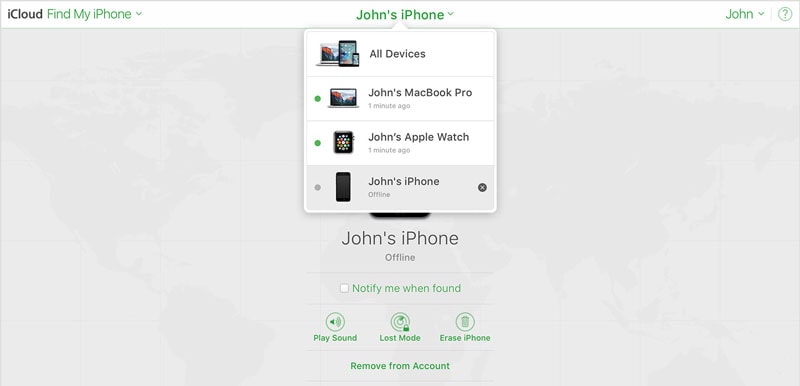
Μέρος 5: Πώς να επαναφέρετε τις εργοστασιακές ρυθμίσεις του iPhone με την αποκατάσταση συστήματος (ασφαλής λύση)
Εάν θέλετε να διορθώσετε ορισμένα προβλήματα λειτουργικότητας του iPhone σας, αλλά δεν θέλετε να υποστείτε απώλεια δεδομένων, τότε DrFoneTool – Επισκευή συστήματος είναι η τέλεια επιλογή για εσάς. Είναι ένα πραγματικά απλό στη χρήση και αξιόπιστο λογισμικό που μπορεί να διορθώσει όλα τα προβλήματα που αντιμετωπίζει το iPhone σας και να ενημερώσει το iOS σας, αλλά δεν διαγράφει κανένα από τα δεδομένα σας.

DrFoneTool – Επισκευή συστήματος
Διορθώστε το σφάλμα συστήματος του iPhone χωρίς απώλεια δεδομένων.
- Διορθώστε το iOS σας μόνο στο κανονικό, χωρίς καμία απώλεια δεδομένων.
- Διορθώστε διάφορα προβλήματα συστήματος iOS κολλήσει στη λειτουργία ανάκτησης, λευκό λογότυπο της Apple, μαύρη οθόνη, επαναφορά κατά την εκκίνηση κ.λπ.
- Διορθώνει άλλα σφάλματα iPhone και iTunes, όπως π.χ iTunes σφάλμα 4013, Error 14, iTunes σφάλμα 27,iTunes σφάλμα 9 και πολλά άλλα.
- Λειτουργεί για όλα τα μοντέλα iPhone, iPad και iPod touch.
-
Πλήρως συμβατό με την πιο πρόσφατη έκδοση iOS.

Εάν θέλετε να επαναφέρετε τις εργοστασιακές ρυθμίσεις του iPhone χωρίς απώλεια δεδομένων, μπορείτε να διαβάσετε τον παρακάτω οδηγό πώς να χρησιμοποιήσετε το DrFoneTool – System Repair.
Ας ελπίσουμε ότι αυτές οι λύσεις μπορούν να σας βοηθήσουν να λύσετε οποιοδήποτε πρόβλημα μπορεί να έχετε. Ωστόσο, εάν το πρόβλημά σας δεν έχει λυθεί ακόμα, τότε θα πρέπει να το κάνετε εισάγετε τη λειτουργία DFU. Η λειτουργία DFU είναι ένα ακραίο μέτρο που είναι δύσκολο να εκτελεστεί, αλλά εξαιρετικά αποτελεσματικό, καθώς μπορεί να λύσει δυνητικά οποιοδήποτε πρόβλημα, αν και περιλαμβάνει την απώλεια όλων των δεδομένων σας, επομένως θα πρέπει να το προσεγγίσετε με προσοχή και να διατηρήσετε ένα αντίγραφο ασφαλείας.
Όποια μέθοδο κι αν αποφασίσετε να χρησιμοποιήσετε, ενημερώστε μας στην ενότητα σχολίων. Και αν έχετε άλλες ερωτήσεις ή απορίες, θα χαρούμε να τις ακούσουμε!
πρόσφατα άρθρα

